Programoje "Publisher" galite kurti hipersaitus į failus, tinklalapius, el. pašto adresus, kitus žiniatinklio leidinio puslapius ir konkrečias svetainių vietas (kartais vadinamas adresynu), naudodami skirtuke Įterpimas esantį mygtuką hipersaitas .
Hipersaito, nukreipiančio į vietą žiniatinklyje, kūrimas
-
Pažymėkite tekstą arba paveikslėlį, kurį norite Rodyti kaip hipersaitą.
-
Skirtuke Įterpimas spustelėkite Hipersaitas.

Taip pat galite dešiniuoju pelės mygtuku spustelėti tekstą arba paveikslėlį ir kontekstiniame meniu spustelėti hipersaitas .
-
Lauke hipersaito įterpimas įveskite arba įklijuokite saitą lauke Adresas .
Pastabos:
-
Jei nematote lauko Adresas , įsitikinkite, kad dalyje susieti supažymėta parinktis esamas failas arba tinklalapis .
-
Jei nežinote savo hipersaito adreso, spustelėkite Naršyti žiniatinklio

-
Patarimas: Norėdami sekti hipersaitą iš žiniatinklio leidinio, prieš publikuodami jį žiniatinklyje, laikydami nuspaudę klavišą "CTRL" spustelėkite susietą tekstą arba paveikslėlį.
Hipersaito su failu kompiuteryje kūrimas
Galite įtraukti hipersaitą į failą savo kompiuteryje arba į naują failą, kurį norite sukurti savo kompiuteryje.
-
Pažymėkite tekstą arba paveikslėlį, kurį norite Rodyti kaip hipersaitą.
-
Skirtuke Įterpimas spustelėkite Hipersaitas.

-
Dalyje Susieti su atlikite vieną iš šių veiksmų:
-
Norėdami susieti su esamu failu, dalyje saitasspustelėkite esamas failas arba tinklalapis , tada pereikite prie failo sąraše kur rasti arba dabartiniame aplanke .
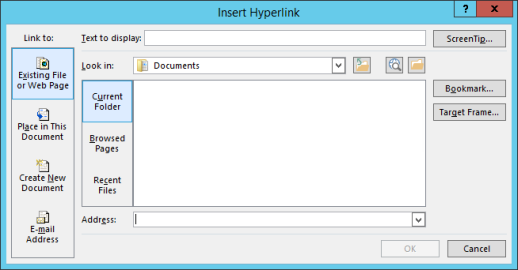
-
Norėdami sukurti naują, tuščią failą ir jo saitą, spustelėkite kurti naują dokumentą dalyje saitas su, įveskite naujo failo pavadinimą ir naudokite vietą, rodomą dalyje visas maršrutas , arba eikite į kitą įrašymo vietą spustelėdami keisti. Taip pat galite pasirinkti, ar norite Redaguoti naują dokumentą , ar atidaryti ir Redaguoti naują dokumentą dabar.
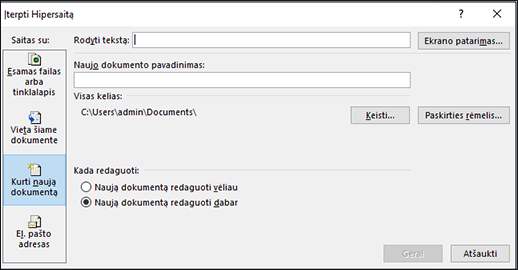
-
Patarimas: Norėdami stebėti hipersaitą, laikydami nuspaudę klavišą "CTRL" spustelėkite susietą tekstą arba paveikslėlį.
Hipersaito su nauju el. laišku kūrimas
-
Pažymėkite tekstą arba paveikslėlį, kurį norite Rodyti kaip hipersaitą.
-
Skirtuke Įterpimas spustelėkite hipersaito

Taip pat galite dešiniuoju pelės mygtuku spustelėti tekstą arba paveikslėlį ir kontekstiniame meniu spustelėti hipersaitas .
-
Dalyje Saitas su spustelėkite El. pašto adresas.
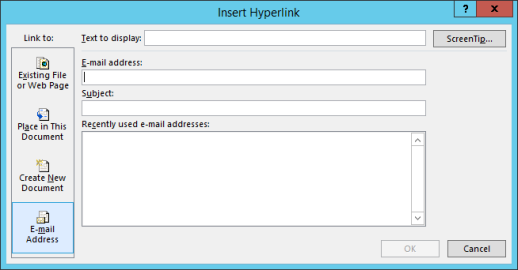
-
Lauke elektroninio pašto adresas įveskite norimą el. pašto adresą arba pasirinkite adresą vėliausiai naudotų el. pašto adresų sąraše.
-
Lauke Tema įrašykite laiško temą.
Pastaba: Kai kurios žiniatinklio naršyklės ir el. pašto programos gali neatpažinti temos eilutės.
Patarimas: Norėdami sekti hipersaitą iš žiniatinklio leidinio, prieš publikuodami jį žiniatinklyje, laikydami nuspaudę klavišą "CTRL" spustelėkite susietą tekstą arba paveikslėlį.
Hipersaito su kitu leidinio puslapiu kūrimas
-
Pažymėkite tekstą arba paveikslėlį, kurį norite Rodyti kaip hipersaitą.
-
Skirtuke Įterpimas spustelėkite hipersaito

Taip pat galite dešiniuoju pelės mygtuku spustelėti tekstą arba paveikslėlį ir kontekstiniame meniu spustelėti hipersaitas .
-
Dalyje Saitas su spustelėkite Vieta šiame dokumente.
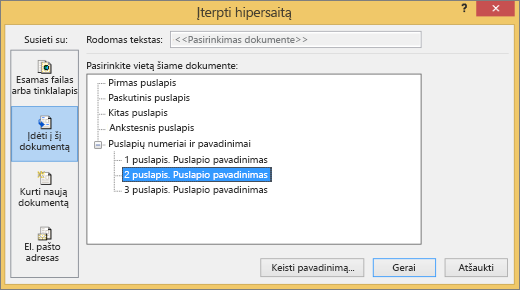
-
Pasirinkite norimą puslapį.
Patarimas: Norėdami sekti hipersaitą iš žiniatinklio leidinio, prieš publikuodami jį žiniatinklyje, laikydami nuspaudę klavišą "CTRL" spustelėkite susietą tekstą arba paveikslėlį.










